- Part-1: Ralat skrin hitam dan tidak Dilog masuk ke Windows 10
- Part-2: Black Screen Ralat semasa ditandatangani ke dalam Windows 10
- Part-3: Cara Recover Lost Data Punca oleh Skrin Hitam
Untuk pengguna Windows 10, Black Screen Ralat boleh menjadi urusan mengecewakan. Dalam artikel berikut, kita melihat kaedah yang boleh datang berguna ketika seseorang ingin menghilangkan ralat skrin hitam dalam Windows 10. Kami akan membincangkan pelbagai contoh Ralat Skrin hitam seperti yang dilihat dalam Windows 10.
Part-1: Ralat skrin hitam dan tidak Dilog masuk ke Windows 10
Ada ketikanya PC mengalami ralat skrin hitam selepas naik taraf kepada Windows 10 selesai. Bagi orang-orang yang tidak log masuk lagi, di sini adalah beberapa pilihan.
Periksa sambungan:
Ada kemungkinan bahawa isu itu mungkin berbohong dengan PC atau paparan anda, dan ini adalah apa yang anda boleh lakukan:
- Untuk orang-orang menggunakan PC, periksa jika paparan dipasang dan dihidupkan. Satu juga boleh cuba menyambung output video yang berbeza untuk PC. Selalunya, perubahan dalam pemandu boleh menyebabkan fail media yang akan dihantar ke penyesuai paparan yang berbeza atau output.
- Untuk orang-orang yang mempunyai TV mereka disambungkan ke PC, pastikan ia berfungsi dan bersedia untuk input untuk PC. Satu boleh menggunakan monitor yang berbeza. Tekan kekunci Windows bersama-sama dengan "~P 'dan tekan Enter. Langkah yang sama boleh digunakan untuk pergi melalui pilihan skrin yang berbeza.
Memulakan PC anda dalam Safe Mode Susun Ralat Skrin Black:
Satu sama ada boleh menggunakan pemacu pemulihan, atau media pemasangan untuk menyelesaikan ralat skrin hitam. Untuk orang-orang menggunakan pemacu pemulihan, langkah-langkah yang disenaraikan seperti berikut:
Menggunakan Drive Recovery untuk menyelesaikan Ralat Skrin Black:
- Pastikan PC itu ditutup, dan mengikutinya dengan menyambungkan pemacu pemulihan ke PC, dan menghidupkan PC.
- Anda akan melihat skrin "~Choose Opsyen '. Pilih Penyelesaian Masalah> Pilihan Advanced> Tetapan Startup> Mula semula.
- Anda kemudiannya perlu untuk memulakan semula PC anda dalam Safe Mode dengan Rangkaian. Tekan F5 apabila PC anda dimulakan semula. Jika PC tidak berfungsi dalam Safe Mode dengan Rangkaian, anda perlu mengulangi dua langkah pertama. Juga, salah satu boleh cuba F3 untuk Dayakan rendah Resolusi Video.
- Apabila PC berada dalam mod selamat, anda perlu membuka "Pengurus ~Device 'melalui kotak carian Gunakan anak panah untuk mengembangkan Adapters.You Paparan akan melihat dua item di bawah Drivers Display: -. Klik kanan penyesuai paparan ditambah (misalnya, ia boleh menjadi Intel HD 4000 atau AMD Radeon HD 4200), dan kemudian mengikutinya dengan klik pada Disable> Ya. Untuk menyemak sama ada ia bekerja, anda mesti menutup PC anda, keluarkan pemacu pemulihan, dan kemudian menghidupkan PC belakang pada .
- Jika pilihan di atas tidak berfungsi, anda boleh memulakan semula PC anda dalam mod selamat lagi, kembali ke Adapter Paparan untuk membolehkan Adapter Paparan dan juga, melumpuhkan penyesuai paparan yang lain. Dan mengenai mereka yang melihat hanya satu item di bawah Adapter Display, mereka boleh sama ada pemasangan penyesuai paparan atau melancarkan kembali pemandu.
- Dalam usaha untuk melancarkan kembali pemandu, anda dikehendaki membuka Device Manager, pilih anak panah untuk mengembangkan Adapter Paparan. Di bawah Adapter Paparan, anda perlu klik kanan pada item dan pilih Properties. Pilih tab pemandu, dan mengikutinya dengan memilih Roll Back Driver> Ya.
- Jika anda sedang mencari untuk menyahpasang penyesuai paparan, pergi ke Device Manager, pilih anak panah untuk mengembangkan adapter paparan, klik kanan item, pilih Properties, mengikutinya dengan memilih tab Pemacu, dan pilih Uninstall> Ok.
- Lepas, tetapi tidak kurangnya, anda mesti menutup PC. Mengeluarkan pemacu pemulihan dan kuasa sandaran PC anda.
Menggunakan Media Pemasangan untuk Menyelesaikan Ralat Skrin Black:
Berikut adalah langkah-langkah yang perlu diikuti:
- Pilih PC bekerja, lawati Microsoft Software Muat turun laman web, dan membuat pemasangan Media Windows 10.
- Memulakan semula sistem anda selepas memasukkan media pemasangan.
- Pilih "~Repair komputer anda dari Skrin Pasang Windows.
- Pilih "~Troubleshoot 'daripada" ~Choose pilihan' skrin. Di sini, anda boleh menggunakan Safe Mode. Pilih Pilihan Lanjutan> Startup Tetapan> Mulakan semula
- Anda kemudiannya perlu untuk memulakan semula PC anda dalam Safe Mode dengan Rangkaian. Tekan F5 apabila PC anda dimulakan semula. Jika PC tidak berfungsi dalam Safe Mode dengan Rangkaian, anda perlu mengulangi dua langkah pertama. Juga, salah satu boleh cuba F3 untuk Dayakan rendah Resolusi Video.
- Apabila PC berada dalam mod selamat, anda perlu membuka "Pengurus ~Device 'melalui kotak carian Gunakan anak panah untuk mengembangkan Adapters.You Paparan akan melihat dua item di bawah Drivers Display: -. Klik kanan penyesuai paparan ditambah (misalnya, ia boleh menjadi Intel HD 4000 atau AMD Radeon HD 4200), dan kemudian mengikutinya dengan klik pada Disable> Ya. Untuk menyemak sama ada ia bekerja, anda mesti menutup PC anda, keluarkan pemacu pemulihan, dan kemudian menghidupkan PC belakang pada .
- Jika pilihan di atas tidak berfungsi, anda boleh memulakan semula PC anda dalam mod selamat lagi, kembali ke Adapter Paparan untuk membolehkan Adapter Paparan dan juga, melumpuhkan penyesuai paparan yang lain. Dan mengenai mereka yang melihat hanya satu item di bawah Adapter Display, mereka boleh sama ada pemasangan penyesuai paparan atau melancarkan kembali pemandu.
- Dalam usaha untuk melancarkan kembali pemandu, anda dikehendaki membuka Device Manager, pilih anak panah untuk mengembangkan Adapter Paparan. Di bawah Adapter Paparan, anda perlu klik kanan pada item dan pilih Properties. Pilih tab pemandu, dan mengikutinya dengan memilih Roll Back Driver> Ya.
- Jika anda sedang mencari untuk menyahpasang penyesuai paparan, pergi ke Device Manager, pilih anak panah untuk mengembangkan adapter paparan, klik kanan item, pilih Properties, mengikutinya dengan memilih tab Pemacu, dan pilih Uninstall> Ok.
- Lepas, tetapi tidak kurangnya, anda mesti menutup PC. Mengeluarkan pemacu pemulihan dan kuasa sandaran PC anda.
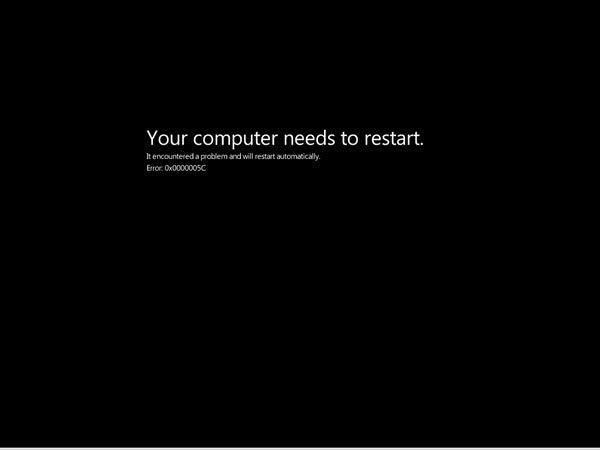
Part-2: Black Screen Ralat semasa ditandatangani ke dalam Windows 10
Berikut adalah apa yang anda boleh lakukan jika anda mengalami ralat skrin hitam ketika sedang log masuk ke Windows 10:
Cabut Devices Luar:
Selalunya, peranti luaran adalah sebab di sebalik ralat skrin hitam. Dalam senario ini, adalah dinasihatkan untuk mencabut semua peranti, dan kemudian memasang mereka secara bebas.
Jika anda berjaya dalam menentukan peranti menyebabkan ralat skrin hitam, mengulangi prosedur di atas, tetapi tanpa peranti menyebabkan ralat, dan kemudian memulakan semula PC anda. Juga, hubungi pengeluar peranti untuk sokongan.
Masukkan Safe Mode:
Selalunya, mencabut plag peranti pada seiring tidak akan membawa apa-apa penyelesaian. Oleh itu, anda mungkin perlu memulakan PC anda dalam Safe Mode.
- Memulakan semula PC. Pada skrin log masuk, tahan kekunci shift, pilih butang Power, dan kemudian Mulakan semula.
- Apabila mula semula PC, pilih Selesaikan masalah> Pilihan Advanced> Tetapan Startup> Mula semula. Pilih F5 untuk Safe Mode dengan Rangkaian selepas bermula semula PC.
Memasang semula pemandu Display Adapter untuk menyelesaikan Ralat Skrin Black:
Dalam mod selamat PC anda, memasang semula pemacu paparan. Ini adalah bagaimana ia sepatutnya dilakukan.
- Dalam kotak carian, Pengurus Peranti jenis, pilih Device Manager.
- Buka Adapter Paparan.
- Klik kanan dan pilih Uninstall> Ok.
- Memulakan semula sistem.
Menutup Run Setelah Proses untuk mengatasi Ralat Skrin Black:
Untuk orang-orang menggunakan sistem mereka, menutup Run Setelah Proses mungkin menjadi pilihan yang baik. Ini boleh dilakukan melalui langkah-langkah berikut.
- Klik kanan dan pilih Start Pengurus Tugas.
- Selepas memeriksa Proses Tab dan Perkhidmatan Tab, memastikan bahawa kejadian RunOnce32.exe atau RunOnce.exe berjalan, dan jika mereka, pilih "~End tugas 'dalam Proses. Anda juga boleh memilih" ~Stop' dalam Perkhidmatan selepas hak- klik pada masa itu.
- Memulakan semula sistem.
Part-3: Cara Recover Lost Data Punca oleh Skrin Hitam
Dengan operasi salah untuk menetapkan kesilapan skrin hitam akan menyebabkan data yang hilang dari komputer anda, kehendak yang paling teruk rosak memandu dan tidak boleh diakses data keras, dan tanpa data baru-baru backup.You'll memerlukan alat pemulihan data yang kuat untuk mendapatkan semula data yang hilang anda kembali. Wondershare Data Recovery sokongan untuk pulih dipadam, hilang, data diformat dari cakera keras, dan juga pemacu kilat, USB cakera keras , kad memori kamera dan peranti storan lain.

- Pulih hilang atau dipadam fail, gambar, audio, muzik, e-mel dari mana-mana peranti storan berkesan, selamat dan lengkap.
- Menyokong pemulihan data dari tong kitar semula, cakera keras, kad memori, pemacu kilat, kamera digital dan kamkoder.
- Menyokong untuk memulihkan data untuk penghapusan secara tiba-tiba, pemformatan, pemacu keras rasuah, serangan virus, kerosakan sistem di bawah keadaan yang berbeza.
- Preview sebelum pemulihan membolehkan anda untuk membuat pemulihan yang terpilih.
- OS yang disokong: Windows 10/8/7 / XP / Vista, Mac OS X (Mac OS X 10.6, 10.7 dan 10.8, 10.9, 10.10 Yosemite, 10.10, 10.11 El Capitan, 10.12 Sierra) di iMac, MacBook, Mac Pro dan lain-lain
Menyemak pautan ini, anda boleh mendapatkan langkah-langkah tertentu untuk mendapatkan semula data yang hilang dari cakera keras .
Masalah komputer
- Computer Crash Masalah +
- Ralat skrin dalam Win10 +
- Menyelesaikan Issue Komputer +
-
- Komputer wont Sleep
- tidak akan bermula semasa menggunakan OS yang berbeza?
- Membolehkan Restore Pilihan
- Menyelesaikan 'Akses Dinafikan Ralat'
- ralat memori yang rendah
- Hilang fail DLL
- PC tidak akan ditutup
- Ralat 15 Fail tidak Dijumpai
- tidak Firewall bekerja
- Tidak boleh masuk BIOS
- Overheat komputer
- Boot Unmountable Ralat Volume
- AMD Stream Pantas Ralat
- 'Fan bunyi terlalu kuat' isu
- Shift Key tidak berfungsi
- Tiada bunyi pada Komputer
- 'Taskbar Hilang' Ralat
- Komputer Running Perlahan
- Komputer dimulakan semula secara automatik
- Komputer tidak dapat dihidupkan
- penggunaan CPU yang tinggi dalam Windows
- Tidak dapat menyambung ke WiFi
- 'Hard Disk Bad Sector'
- Cakera Keras tidak Dikesan?
- Tidak dapat menyambung ke Internet dalam Windows 10
- Tidak dapat Masukkan Safe Mode dalam Windows 10






